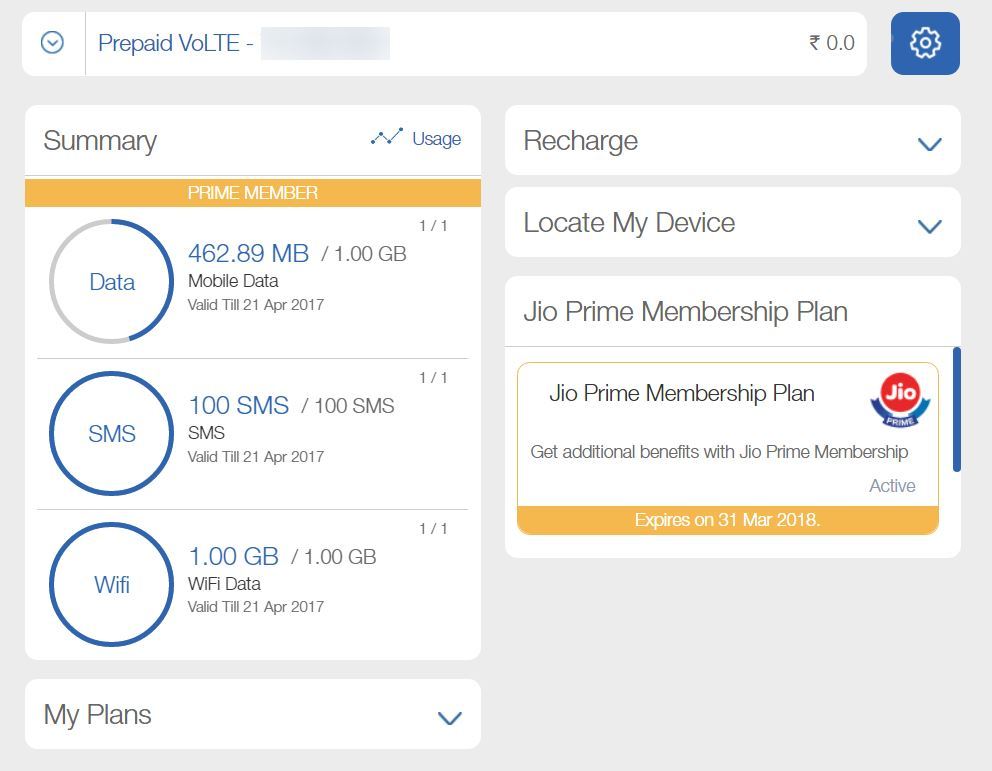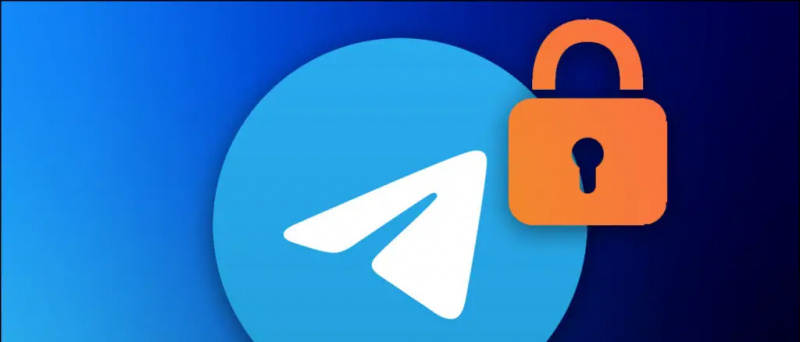WhatsApp ได้เปิดตัวฟีเจอร์ที่รอคอยมากในปัจจุบันนั่นคือการโทรวิดีโอและการโทรด้วยเสียงจากเดสก์ท็อป ใช่ตอนนี้คุณสามารถโทรผ่าน WhatsApp จากพีซี Windows หรือ Mac ของคุณได้แล้ว ซึ่งรวมถึงการโทรด้วยเสียงและวิดีโอ เนื่องจากการระบาดของโควิด -19 ผู้คนจำนวนมากขึ้นทำงานหรือเรียนจากที่บ้านและในสถานการณ์เช่นนี้ Whatsapp การโทรจากพีซีจะเป็นประโยชน์สำหรับหลาย ๆ คนอย่างแน่นอน ในบทความนี้เราจะบอกวิธีการโทร WhatsApp จากพีซีของคุณ อ่านต่อ!
โทร WhatsApp จากพีซี
สารบัญ
คุณลักษณะนี้มีให้สำหรับแอป WhatsApp บนเดสก์ท็อปเท่านั้นไม่ใช่สำหรับเว็บ WhatsApp ที่คุณเปิดบนเบราว์เซอร์ ดังนั้นคุณจะต้องดาวน์โหลดแอปเดสก์ท็อปก่อน
วิธีเปลี่ยนเสียงข้อความบน Android
ดาวน์โหลด WhatsApp Desktop App
ในการโทรวิดีโอหรือโทรด้วยเสียงจากพีซีของคุณคุณจะต้องดาวน์โหลดแอปเดสก์ท็อปของ WhatsApp บนแล็ปท็อปหรือเดสก์ท็อป พร้อมใช้งานสำหรับแอปเวอร์ชัน 2.2106.10
มีสองวิธีในการดาวน์โหลดแอพ WhatsApp บนเดสก์ท็อปบนระบบของคุณ:
i) ไปที่ web.whatsapp.com เข้าสู่ระบบด้วยโทรศัพท์ของคุณโดยสแกนรหัส QR หลังจากนั้นคุณจะเห็น“ WhatsApp พร้อมใช้งานสำหรับ Windows” แตะที่“ ดาวน์โหลดที่นี่” เพื่อดาวน์โหลดแอป

ii) หรือคุณสามารถไปที่ whatsapp.com และจากหน้าแรกคลิกที่ปุ่ม“ Mac หรือ Windows PC” เพื่อดาวน์โหลด
ดาวน์โหลดแอพ WhatsApp บนเดสก์ท็อป
อ่านเพิ่มเติม | วิธีใช้ WhatsApp บนแท็บเล็ต, iPad, Windows PC และ Mac ของคุณ
โทร WhatsApp จากพีซีของคุณ
หลังจากดาวน์โหลดแล้วให้ติดตั้งแอพเดสก์ท็อปบนพีซีของคุณ ตอนนี้ลงชื่อเข้าใช้แอพนี้เช่นเดียวกับที่คุณทำบนเว็บ WhatsApp โดยสแกนรหัส QR หลังจากนั้นทำตามขั้นตอนต่อไปนี้:
1. เปิดแอพ WhatsApp บนเดสก์ท็อปบนพีซีของคุณ

2. ไปที่การแชทของผู้ติดต่อที่คุณต้องการโทรหา
3. ในหน้าแชทตอนนี้คุณจะเห็นปุ่มโทรด้วยเสียงและวิดีโอในแถบด้านบนเหมือนกับที่คุณเห็นบนโทรศัพท์ของคุณ
วิธีเพิ่มเสียงแจ้งเตือนที่กำหนดเองสำหรับ Android

4. คลิกปุ่มที่เกี่ยวข้องเพื่อโทรวิดีโอหรือโทรด้วยเสียงจากพีซีของคุณ

รับสาย WhatsApp จากพีซีของคุณ
เมื่อมีคนโทรหาคุณทาง WhatsApp คุณยังสามารถรับสายจากพีซีของคุณได้อีกด้วย สำหรับสิ่งนี้คุณควรเข้าสู่ระบบบนแอปเดสก์ท็อป
1. เมื่อคุณรับสายคุณจะเห็นหน้าจอเดียวกับที่คุณเห็นบนโทรศัพท์

2. คลิกที่ปุ่ม 'ยอมรับ' สีเขียวและจะมีการรับสาย คุณยังสามารถปฏิเสธสายได้โดยคลิกที่ปุ่ม 'ปฏิเสธ' สีแดง
นอกจากนี้คุณยังสามารถเลือกที่จะสลับกล้องหรือไมโครโฟนเมื่อคุณอยู่ในสายที่ใช้งานได้โดยคลิกที่เมนูจุดสามจุด

วิธีไม่ซิงก์ผู้ติดต่อบน iphone
บันทึก: ขณะนี้คุณสมบัติการโทร WhatsApp จากพีซีมีให้สำหรับการแชทแต่ละรายการเท่านั้นและคุณไม่สามารถโทรเป็นกลุ่มจากพีซีของคุณได้
นี่คือวิธีที่คุณสามารถโทรผ่าน WhatsApp จากพีซีได้ สำหรับคำแนะนำและเคล็ดลับเพิ่มเติมโปรดติดตาม!
ความคิดเห็นบน Facebookนอกจากนี้คุณยังสามารถติดตามข่าวสารเทคโนโลยีทันทีได้ที่ Google News หรือสำหรับคำแนะนำและเคล็ดลับรีวิวสมาร์ทโฟนและแกดเจ็ตเข้าร่วม แกดเจ็ตเพื่อใช้กลุ่มโทรเลข หรือสำหรับวิดีโอรีวิวล่าสุดสมัครสมาชิก แกดเจ็ตเพื่อใช้ช่อง Youtube